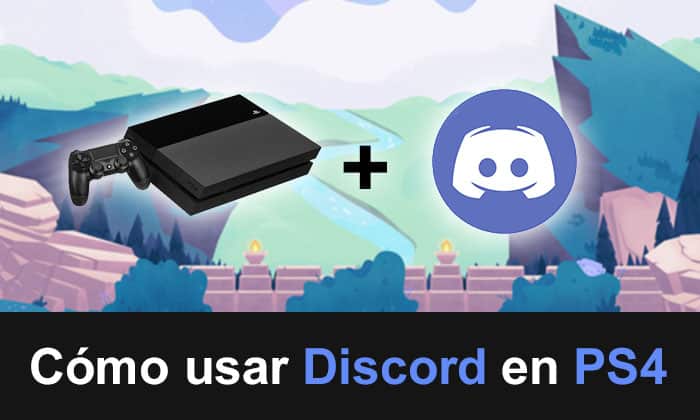
ال تطبيق التواصل المجتمع المفضل اللاعبين إنه الخلاف. باستخدام هذا التطبيق ، يمكنك الوصول إلى الخوادم حيث يمكنك التواصل مع أشخاص آخرين من خلال القنوات النصية أو القنوات الصوتية. لهذا السبب ، ستتعلم في المقالة التالية كيفية القيام بذلك كيفية تثبيت Discord على PS4، على Nintendo Switch وعلى Xbox.
الخلاف هو تطبيق خاص جدًا لمجتمع الألعابهذا لأنه يحتوي على وظائف تسمح لك باللعب والدردشة مع أصدقائك دون أي مقاطعة. واجهة خفيفة وخوادم ممتازة اجعل تجربة اللعب الخاصة بك على مستوى أعلى بكثير.
مع ذلك، لا يقتصر الخلاف على مجتمع الألعاب. يمكنك استخدام هذا التطبيق لإدخال مئات المجتمعات من أنواع مختلفة من الموضوعات ، مثل ؛ مجتمعات للقاء الناس والتعلم والمناقشة وأكثر من ذلك بكثير.
قم بتنزيل تثبيت Discord على PS4 و Switch و Xbox
الخلاف متاح على أنظمة تشغيل متعددة؛ على أنظمة Windows و Mac و Linux وتوزيعاتها. ومع ذلك ، فإن Discord غير متاح رسميًا في بعض وحدات تحكم ألعاب الفيديو الحالية. لذلك ، من أجل استخدامه ، سنحتاج إلى استخدام طرق بديلة ، سنشرحها لاحقًا.
لذلك إذا كنت تريد أن تتعلم كيفية تنزيل Discord وتثبيته على PS4، على Nintendo Switch وعلى Xbox One. نحن نرافق فقط كل قسم من الأقسام التالية ونتبع كل تعليماتنا خطوة بخطوة.
كيفية استخدام Discord على PS4
يعد استخدام Discord على وحدة التحكم PS4 أمرًا ممكنًا ولكن يجب علينا تنفيذ بعض الخطوات المعقدة. هذا بسبب Discord غير متاح رسميًا على وحدة تحكم PS4، لذلك سيكون من الضروري الحصول على بعض الملحقات.
يوجد طريقتان لاستخدام Discord على PS4. من خلال جهاز مزج الصوت ، وهو الطريقة الأكثر اكتمالا ، أو ببساطة باستخدام كابل إضافي. الفرق الوحيد بين كل طريقة هو التكلفة والراحة. علاوة على ذلك ، تجدر الإشارة إلى أن لكل طريقة سيكون من الضروري أن يكون لديك جهاز كمبيوتر في مكان قريب.
إذا كنت لا ترغب في إنفاق الأموال على الوظائف الإضافية باهظة الثمن ، فيمكنك استخدام طريقة الكبل المساعد. كل ما عليك فعله هو توصيل كبل مقاس 3.5 مم (ذكر إلى ذكر) من جهاز التحكم في PS4 الخاص بك إلى اتصال Line-In بجهاز الكمبيوتر الخاص بك. ثم تقوم بتكوين جهاز الإخراج والإدخال من Discord الخاص بك.
لمزيد من التفاصيل يمكنك عرض ما يلي يوتيوب تعليمي (يمكنك تفعيل الترجمة وترجمتها باللغة الاسبانية). هناك يشرحون كيفية استخدام Discord على PS4 دون الحاجة إلى خلاط صوتي.
ومع ذلك ، في هذه المقالة سنشرح كيفية القيام بذلك باستخدام جهاز مزج الصوت، وهي الطريقة الأكثر فاعلية لاستخدام Discord (وجهاز الكمبيوتر الخاص بك) جنبًا إلى جنب مع نظام الصوت في PS4.
بهذه الطريقة سيكون لديك ، بطريقة محسّنة وكاملة ، نظام صوتي يسمح لك باللعب أثناء الاستماع إلى اللعبة أثناء الدردشة مع أصدقائك.
ربما يمكن أن يكون استخدام خلاط الصوت معقدة بعض الشيء بالنسبة لبعض الناس. ومع ذلك ، فهذه ليست المشكلة الأكبر ، بالنسبة لكثير من الأشخاص ، فإن أصعب شيء هو الحصول على الخلاط المذكور ، حيث يبلغ سعره في السوق حوالي مائة يورو.
إذا كنت ستستخدم هذه الطريقة ، فمن المهم تحذيرك بذلك يجب أن تكون وحدة التحكم PS4 الخاصة بك محدثة في أحدث إصدار.
استخدم Discord على PS4 باستخدام Audio Mixer
المكملات التي سنحتاج إليها استخدم Discord على PS4 باستخدام جهاز مزج الصوت سيكون ما يلي:
- خلاط الصوت (نوصي ASTRO Gaming MixAmp Pro TR)
- كابل USB (من MixAmp)
- كابل 3.5 ملم إلى 3.5 ملم (ذكر إلى ذكر)
- سماعات مع كابل بصري.
بعد الحصول على جميع الملحقات الضرورية ، فإن أول شيء سنفعله هو قم بإعداد MixAmp مع PS4.
- قم بتوصيل كابل سماعة الرأس البصري بين MixAmp ووحدة التحكم.
- نحن نذهب الي قائمة إعدادات PS4. في قسم "الصوت والشاشة" ، نضغط على "إعدادات إخراج الصوت".
- يجب حدد خرج الكابل البصري. بشكل افتراضي ، ربما يكون لديك خيار HDMI.
الآن ، يجب علينا تكوين MixAmp مع جهاز الكمبيوتر الخاص بنابهذه الطريقة ، سيعمل الخلاط على نظامي الصوت.
- قم بتوصيل كابل USB بين جهاز MixAmp والكمبيوتر. بعد ذلك ، قم بتنشيط خيار "وضع الكمبيوتر" في MixAmp.
- على جهاز الكمبيوتر الخاص بنا ، نفتح تطبيق Discord ونذهب إلى إعدادات المستخدم ". ثم نضغط على "الصوت والفيديو".
- في "جهاز الإدخال" ، نختار خيار MixAmp لسماعة الرأس الخاصة بك. وفي "جهاز الإخراج" سنتركه افتراضيًا.
نحن جاهزون تقريبًا. قد تلاحظ أنه لن يتم سماع أي صوت آخر على جهاز الكمبيوتر الخاص بك. هذا لأن الكبل البصري لجهاز PS4 يستوعب كل الصوت ، وإحدى طرق إصلاحه هي باستخدام كابل 3.5 مم من الذكور إلى الذكور.
- قم بتوصيل كابل 3.5 ملم في إدخال مكبر الصوت بجهاز الكمبيوتر الخاص بك وفي MixAmp. ثم نعود إلى إعدادات الصوت والفيديو في Discord.
- الآن ، في "جهاز الإخراج" سنختار الخيار "Realtek Speakers". في بعض الحالات يكون عادة الخيار الافتراضي.
و مستعد! لدينا بالفعل Discord مهيأ بشكل مثالي مع PS4.
كيفية استخدام Discord على Xbox One
الطريقة التي استخدمناها في القسم السابق تعمل بشكل مثالي مع وحدة تحكم Xbox. للقيام بذلك ، ستحتاج إلى استخدام جهاز مزج صوت متوافق مع Xbox ، ويمكن أن يكون إصدار ASTRO Gaming MixAmp Pro TR Xbox. ولا تختلف خطوات التكوين مع وحدة التحكم كثيرًا.
على عكس Playstation Console ، Xbox إذا كان لديك تطبيق Discord رسميًا. ولكن ، هذا يعمل فقط على السماح لقائمة جهات الاتصال الخاصة بك بمعرفة أنك تلعب في الوقت الفعلي. في حالة رغبتك في التواصل معهم ، فلن يكون ذلك ممكنًا.
ل ربط Discord على Xbox يمكننا القيام بذلك بطريقتين، قم بتوصيل حساب Discord الخاص بك من التطبيق الموجود على جهاز الكمبيوتر ، أو قم بتوصيل حساب Discord الخاص بك من وحدة التحكم.
قم بتوصيل حساب Discord الخاص بك على Xbox من جهاز الكمبيوتر
هذه العملية بسيطة للغاية. نحتاج فقط إلى الانتقال إلى تطبيق Discord وإدخال إعدادات المستخدم. بعد ذلك ، في علامة التبويب Connections ، سيكون لدينا جميع الحسابات وعمليات الدمج المتاحة مع Discord ، نضغط على أيقونة Xbox Live وسيأخذنا إلى صفحة Microsoft Live.
نقوم بإدخال بريد Microsoft الإلكتروني وكلمة المرور ، و سيطلبون منا الوصول إلى معلومات Discord الخاصة بنا، نحن نقبل ونستمر. سيتم توجيهنا تلقائيًا إلى موقع Discord الإلكتروني وفي غضون ثوانٍ قليلة ، سيتم ربط Xbox بحساب Discord الخاص بنا.
نتيجة لهذه العملية ، سيُعلمنا ما إذا كانت جهات الاتصال لدينا تلعب على وحدة التحكم. سوف نتلقى معلومات حول اللعبة التي يلعبونها أو التطبيق الذي يستخدمونه.
لا تعمل هذه الطريقة للتواصل على Discord باستخدام Xbox. إنه مجرد ارتباط يمكنك القيام به للبقاء على اتصال بوحدة التحكم الخاصة بك بالاقتران مع التطبيقات التي تستخدمها.
قم بتوصيل حساب Discord الخاص بك على Xbox من وحدة التحكم
لدمج حساب Discord الخاص بك في وحدة تحكم Xbox One ، يجب علينا تشغيل وحدة التحكم والدخول إلى قائمة الإعدادات. بعد ذلك ، في قسم الحساب ، نصل إلى حسابات الشبكات الاجتماعية المرتبطة. من هذا القسم يمكننا الوصول إلى خيار قم بتوصيل حساب Discord بجوار وحدة تحكم Xbox.
عندما يبدأ الاقتران، على Xbox ، سيظهر رمز يجب علينا تنفيذه في تطبيق Discord إما من خلال الهاتف المحمول أو الكمبيوتر. في Discord ، يجب أن تذهب إلى إعدادات المستخدم ، ثم في الاتصالات وإضافة الاتصال مع Xbox.
بمجرد إدخال الرمز ، سيتم توصيل Xbox بحساب Discord الخاص بك. من الان فصاعدا سيعرف أصدقاؤك الألعاب والتطبيقات التي تستخدمها في الوقت الحقيقي.
Nintendo Switch وتطبيق Discord
حاليا لا يوجد رابط بين Nintendo Switch وتطبيق Discord التي تتيح للمستخدمين التواصل مع بعضهم البعض أثناء ممارسة الألعاب. كانت هذه مشكلة منذ وصول وحدة التحكم هذه إلى السوق ، لأن مستخدمي Nintendo Switch غير راضين عن الخيارات التي تقدمها Nintendo للتواصل في لعبة متعددة اللاعبين.
ثانيا، وأكد موظفو الخلاف عبر تويتر أنهم إذا كانوا مهتمين بأن يكونوا جزءًا من تطبيقات Switch console. ومع ذلك ، فقد ظل هذا في هذه الشبكة الاجتماعية.
كرد ، لم تظهر Nintendo الكثير من الاهتمام لتضمين Discord على المنصة ، بل والأسوأ من ذلك منذ أن نفذت الشركة ملف محادثة صوتية كبديل لل Discord. لذلك ، هذه مشكلة سنستمر في رؤيتها بينما تقرر الشركات ما يجب فعله مع طلب المجتمع.